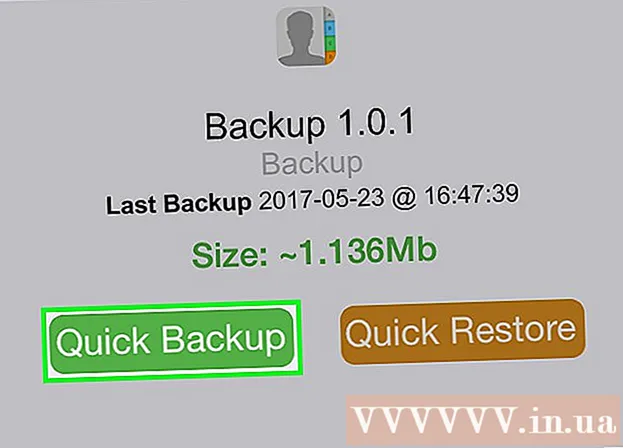Yazar:
Louise Ward
Yaratılış Tarihi:
11 Şubat 2021
Güncelleme Tarihi:
1 Temmuz 2024
![Windows 11 Kullanıcı Adı Değiştirme [öğretici]](https://i.ytimg.com/vi/s2OVseEBH5s/hqdefault.jpg)
İçerik
Bu wikiHow makalesi, Minecraft masaüstünde oyundaki karakterinizi nasıl yeniden adlandıracağınızı öğretir. Bu sürümler Xbox Live veya PlayStation oyuncu etiketini kullandığından maalesef Minecraft PE'de veya konsolda kullanıcı adınızı değiştiremezsiniz.
Adımlar
Sınırlamaları anlayın. Son 30 gün içinde yeni bir hesap oluşturduysanız ve 30 günde bir defadan fazla yeniden adlandıramayız. O sırada kimsenin seçmediği bir adı da kullanmalısınız. Karakter isimleri 2 karakterden uzun olmalıdır ve sadece alt çizgi, harf ve rakamlardan oluşabilir.
- Oyundaki kullanıcı adını değiştirmek Minecraft web sitesi profil adını etkilemez.

Mojang web sitesini açın. Web tarayıcınızı kullanarak https://www.mojang.com/ adresine gidin.
Tıklayın HESAP (Hesap). Bu sekme, sayfanın sağ üst tarafındadır.

Tıklayın Oturum aç Sayfanın sağ üst köşesinde (Giriş).- Zaten oturum açtıysanız, bu adımı ve diğer iki adımı atlayın.
Giriş bilgilerinizi girin. Sayfadaki ilgili alanlara e-posta adresinizi ve şifrenizi girin.

Düğmeye bas Oturum aç sayfanın altına yakın yeşil.
Sayfanın ortasına yakın "Profil Adı" bölümünü bulun.
Tıklayın Değişiklik (Değişiklik). Bu bağlantı mevcut kullanıcı adınızın sağındadır.
Yeni bir profil adı girin. Kullanmak istediğiniz kullanıcı adını sayfanın üst kısmına yakın metin alanına girin.
Tıklayın Kullanılabilirliği kontrol et (Kullanılabilirliği kontrol et). Bu gri düğme, profil adı alanının sağındadır. Seçtiğiniz kullanıcı adı eşleşmeler için kontrol edilecektir; aksi takdirde ekranda yeşil bir "kullanıcı adı var" mesajı görünecektir.
- Bir kullanıcı adı zaten kullanımdaysa, kırmızı bir "kullanıcı adı kullanımda" mesajı görünecektir. Oradayken, farklı bir ad seçmeyi deneyin veya adınızı biraz farklı bir şekilde heceleyin, ardından Kullanılabilirliği kontrol et Tekrar.
Şifre girin. Sayfanın altındaki "Parola" metin alanına Minecraft hesabınızda oturum açmak için kullandığınız parolayı girin.
Tıklayın İsmini değiştir (İsmini değiştir). Bu düğme sayfanın altındadır. Mevcut kullanıcı adınız kısa süre içinde yenisi ile değiştirilecektir; Değişiklik, bir Windows veya Mac bilgisayarda Minecraft'ta bir sonraki oturum açışınızda uygulanacaktır.
- Ad başarıyla değiştirildikten sonra, sonraki 30 gün boyunca değiştirilemez.
- Eski kullanıcı adı 7 gün boyunca kullanılabilir durumda kalır, yani fikrinizi değiştirirseniz yeni kullanıcı adından eski adınıza geçmek için bir haftanız olacak demektir.
Tavsiye
- Oyuncu etiketini değiştirirseniz, Minecraft PE sürümü veya konsol değişikliği yansıtacaktır. Not: Oyuncu etiketinizi yalnızca birkaç kez kullanabilirsiniz ve bunu yapmak için ödeme yapmanız gerekir.
- Yeniden adlandırmanın beyaz liste / OP durumu üzerinde hiçbir etkisi yoktur.
Uyarı
- Kullanıcı adınızı değiştirmek, sunucudan yasaklanmaktan kaçınmanıza yardımcı olmaz.